Oglas
Windows operativni sustav je složena struktura koja domaćin je puno procesa. Kada dodajete i uklanjate hardver i softver, mogu se pojaviti problemi ili sukobi, au nekim slučajevima može precizno utvrditi izvor. Međutim, Windows nudi osnovni alat koji pojednostavljuje potragu za krivcem.
Windows Safe Mode način je pokretanja za pokretanje računala u ograničenom stanju. Učitavaju se samo osnovne datoteke i upravljački programi koji su apsolutno potrebni za pokretanje operativnog sustava. Grafički upravljački programi nalaze se među onima koji se ne mogu potrošiti i ne opterećuju se, pa stoga Safe Mode izgleda prilično mračno. Općenito, Sigurni način je mogućnost pokretanja koja se koristi za rješavanje problema u sustavu Windows.
Ovaj članak objašnjava kako započeti u sigurnom načinu rada sa sustavom Windows i zašto to želite. Imajte na umu da će vam trebati administratorski račun za prijavu u siguran način rada.
Kako pokrenuti Windows u sigurnom načinu rada
Tipka F8 [Windows 95 kroz Windows 7]
Standardna metoda pokretanja sustava Windows u sigurnom načinu rada je pritiskom na tipku F8 tijekom pokretanja sustava Windows.
- Ponovo pokrenite ili uključite računalo.
- Kad računalo počne s popisom instaliranog hardvera, počnite nekoliko puta (i nježno) karticu Tipka F8.
- Ako ste propustili pravi trenutak, počnite ispočetka.
- Znat ćete da je to djelovalo kad ste preusmjereni na Napredne mogućnosti pokretanja.
- Koristiti Tipke sa strelicama na tipkovnici za odabir sigurnog načina.
- tisak Unesi na tipkovnici za pokretanje u sigurnom načinu rada.
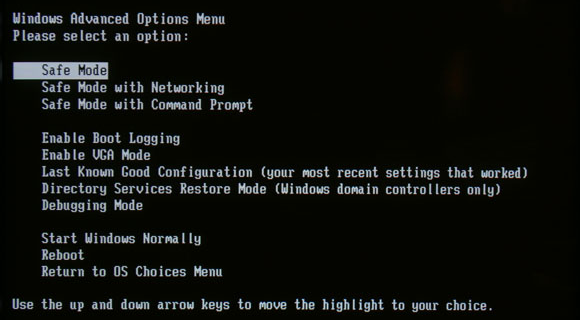
Uslužni program za konfiguraciju sustava [Windows 98 kroz Windows 7]
Ako vam se čini da propustite pravi trenutak da pritisnete tipku F8, možete upotrijebiti uslužni program za konfiguriranje sustava da biste pokrenuli pokretanje sustava u sigurnom načinu prije ponovnog pokretanja računala.
- Idite na> Početak.
- U sustavu Windows 98 do XP otvorite dijalog> Pokreni. U sustavu Windows Vista i 7 upišite polje za pretraživanje.
- Upišite "msconfig'U odgovarajuće polje i pritisnite Enter.
- Pokrenut će se uslužni program za konfiguriranje sustava. Prebacite se na> Čizma kartica.
- Pod> Mogućnosti pokretanja, provjerite> /SAFEBOOT ili> Sigurno čizma opciju i odaberite> minimalan ili> Mreža.
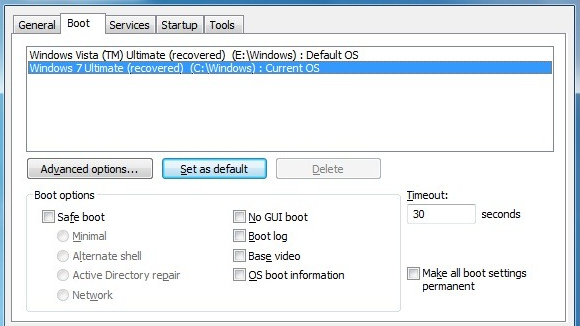
Upozorenje: Ne koristite uslužni program za konfiguraciju sustava ako sumnjate da je vaš uređaj zaražen zlonamjernim softverom! Zlonamjerni softver može oštetiti ključeve registra koji se zahtijevaju za pokretanje u sigurnom načinu rada, a to zauzvrat može uzrokovati da se vaše računalo zaglavi u smrtnom krugu. / SAFEBOOT vrijednost dodana na boot.ini uzrokovala bi da se vaše računalo neprekidno diže u siguran način rada, ali zbog oštećenih registarskih ključeva to ne bi bilo moguće, što bi dovelo do ponovnog pokretanja u siguran način i nikako van.
Super temeljit Vodič za siguran način rada Windows možete pronaći na adresi Računalo. Sadrži detaljne upute i snimke zaslona za različite verzije sustava Windows, od Windows 95 do Windows 7. Također opisuje ispravku za gore opisani „krug smrtonosne čizme“.
Kada i zašto koristiti siguran način rada
Sigurni način rada može se koristiti za otkrivanje da li su problemi uzrokovani instaliranim softverom ili upravljačkim programima ili su oštećene bitne komponente vašeg operativnog sustava.
Ako problemi koje ste ranije imali nestanu čim se pokrenete u sigurnom načinu rada, sigurno je pretpostaviti da problem uzrokuje dio softvera ili upravljački program instaliran na vašem računalu. To još uvijek može biti bilo što, od sukoba vozača ili softvera do zlonamjernog softvera. Ali barem znate da ništa bitno nije pokvareno, na primjer, hardver vašeg računala.
Većina zlonamjernog softvera može se ukloniti samo u sigurnom načinu rada. Razlog je taj što taj tanak softver sprečava svaki vaš pokušaj uklanjanja. U sigurnom načinu rada, međutim, zlonamjerni softver se obično ne učitava i stoga vas ne može spriječiti da ih se riješite.
Kad se sustav Windows uopće neće normalno pokrenuti, prisiljeni ste na upotrebu sigurnog načina rada. U ovom je slučaju krajnja mogućnost popravljanja vašeg operativnog sustava.
Kako koristiti siguran način rada
Postoje li problemi dok se sustav Windows podiže? Moguće je da se softver ili usluga pokreću pri pokretanju i uzrokuje probleme. Dižite se u sigurnom načinu rada s mrežnom podrškom ili preuzmite Autori za Windows uslužni program na drugom računalu, kopirajte .exe datoteku na računalo, pokrenite je u sigurnom načinu rada i pregledajte popis. Onemogućite sumnjive programe. Alternativno, možete koristiti> Početak > Trčanje > MSCONFIG i pregledajte popis programa u> Stavljanje u pogon kartica.
Doživljavate li pad sustava i BSOD? Jesu li se problemi pojavili nakon što ste instalirali upravljačke programe hardvera? Idite na> Upravljačka ploča > Upravitelj uređaja i uklonite nedavno instalirani hardver.
Poništavanje vaših najnovijih promjena nije riješilo probleme? Ako je dostupno, pokušajte upotrijebiti točku vraćanja sustava. Automatski vraća svoj sustav u funkcionalno stanje. Možete pristupiti uslužnom programu za vraćanje sustava iz sigurnog načina. Ovaj članak o Windows 7 Vijestima i savjetima objašnjava kako koristiti vraćanje sustava Windows 7. Ovaj Članak Microsoftove podrške obuhvaća Vraćanje sustava Windows XP.
Sumnjate li na zlonamjerni softver? Savjetovati se sa Remove-Malware.com za popis alata za uklanjanje zlonamjernog softvera. Pokrenite ove alate u sigurnom načinu rada ili prema uputama.

Na korisnom i detaljnom vodiču koji objašnjava siguran način rada Windows XP i kako ga koristiti za rješavanje problema možete pronaći na PCStats.
Zaključak
Windows sigurni način rada jednostavan je, ali učinkovit alat za rješavanje problema koji vam omogućuje pristup blago ili jako oštećenom operativnom sustavu u vrlo osnovnom stanju. Prilikom pokretanja u sigurnom načinu rada, izbjegavate sukobe hardvera ili softvera, jer većina komponenti nije učitana. Također zaobilazite probleme uzrokovane programima koji su se postavili u autorno pokretanje, na primjer adware ili malware.
Ipak imate puni pristup upravljačkoj ploči, tako da možete ukloniti upravljačke programe, deinstalirati softver i zaustaviti pokretanje programa i usluga pri pokretanju. Sigurni način rada trebao bi vam biti prvo zaustavljanje kada iznenada naiđete na tipične Windows probleme, poput sporog ili zamrzavajućeg sustava, nasumičnih rušenja ili dramatičnih problema s pokretanjem.
Koliki je vaš uspjeh u rješavanju problema i ispravljanju problema pomoću sigurnog načina? Je li vam ikad pomoglo da izbacite iz nereda?
Broj kredita: Ilin Sergej
Tina o potrošačkoj tehnologiji piše više od desetljeća. Doktorirala je prirodne znanosti, diplomu iz Njemačke i magistrirala iz Švedske. Njezina analitička pozadina pomogla joj je da se istakne kao tehnološki novinar u MakeUseOf, gdje sada upravlja istraživanjem i operacijama ključnih riječi.


